タイムマシーン用に BUFFALO NAS HDD 3TB LS210D0301G 買ってみた。
2020.01.02 20:31
ノマドです。
年末に Amazon で購入していた NAS HDD が届きました。
NAS とは、ネットワークアクセスサーバーのことで、ネットワーク越しのアクセスを捌いてくれるやつです。
今回購入したのは、その NAS に HDD がくっついたもので、外付けハードディスクをネットワーク(wifi)越しに接続することができるというもの。
目的は何か?
タイムマシーンです。
Macユーザならお馴染みのタイムマシーンというバックアップ機能です。
タイムマシーンで使うためのバックアップ先としてこの NAS HDD を購入したのでした。
Apple store の店員さんに聞いたところ、
「Wifi 越しに NAS HDD に接続して Mac のデータを日々バックアップしているよ〜」
ということでしのたで、便利そうだからやってみよう!
で、購入したわけです。
BUFFALO NAS スマホ/タブレット/PC対応 ネットワークHDD 3TB LS210D0301G 【エントリーモデル】
ということで届いたのがこちら。

本体、付属品などはこんな感じ。

本体は、ギリギリ手のひらサイズ。

こちらは背中のインタフェース。
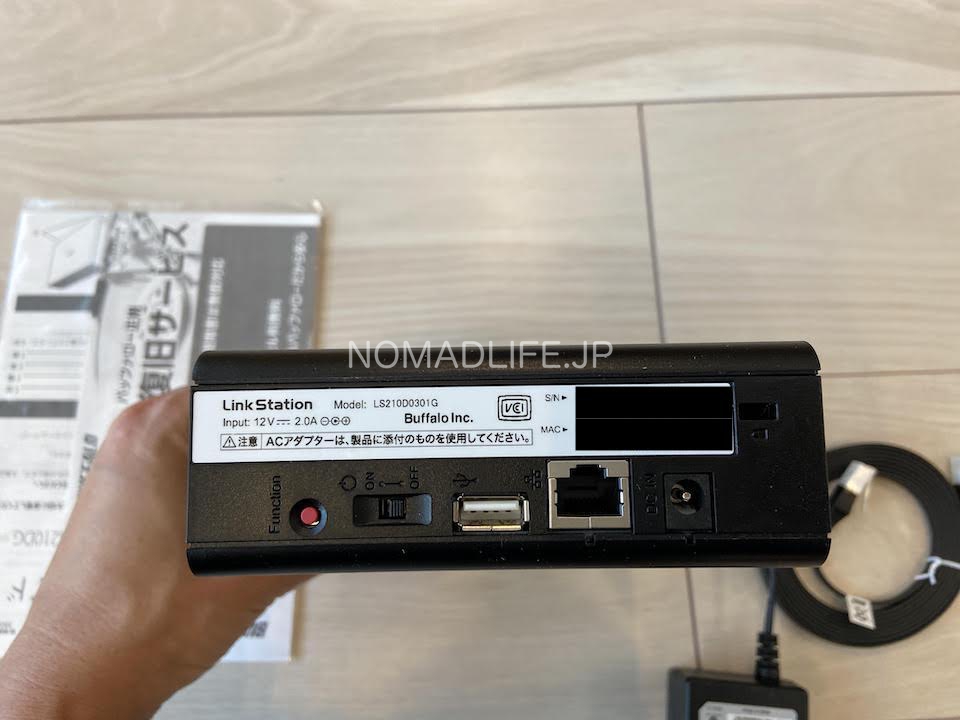
物理的な接続は超簡単。
電源ケーブルをコンセントに繋いで、付属のLANケーブルを自宅のルータに接続するだけ。
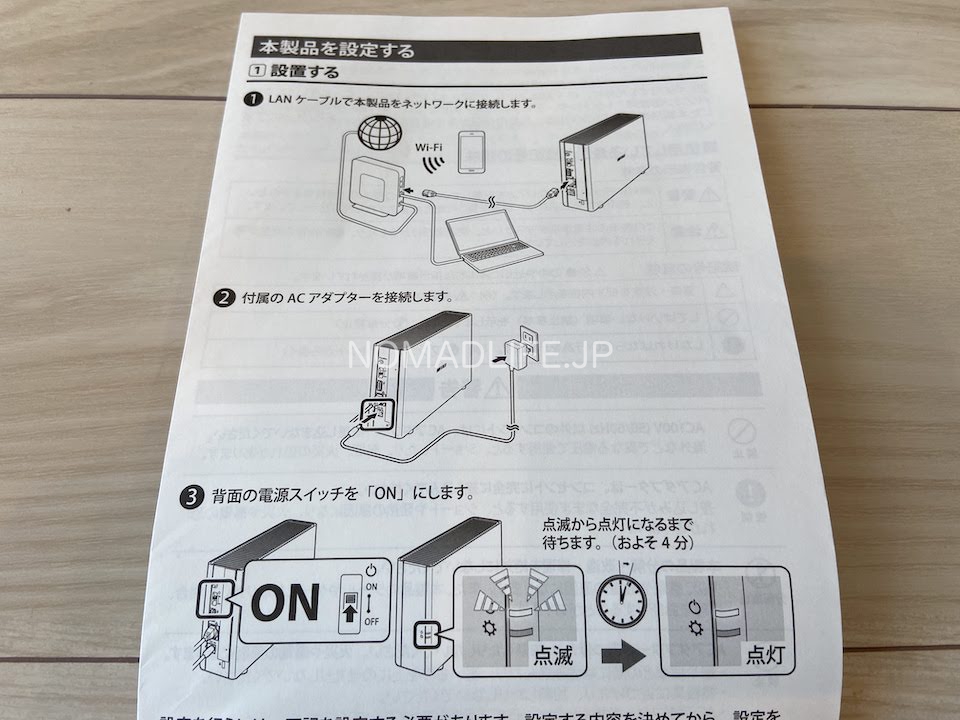
我が家の場合は以前このブログでも紹介しております、アンテナが露出している wifi ルータに接続しました。
【関連記事】BUFFALO 無線LANルーター WXR-1900DHP3 買ってみた。
こんな感じ。

電源を ON にして 4分ほど待ちます。
起動に時間がかかるヤツらしいです。
起動が完了すると LEDの点滅がなくなり点灯しっぱなしになります。
で、まずは初期設定。
設定用のアプリを入れろとかいろいろ書いてありますが不要かと。
BUFFALO のこれ系は、いつもの感じで適当な IP をブラウザに打ち込めば、だいたい管理画面にたどり着けます。
今回は、192.168.11.4 で繋がりました。
説明書をよくみると 192.168.11.2 と書いてありましたが、2 が誰かに使われていたんだと思います。
192.168.11 以降は、.2 ~ .10 くらいを試せば繋がるでしょう。(適当)
そして管理画面で NAS HDD への接続する為のユーザーや初期パスワードを設定。
設定をひと通り見てみると「タイムマシーン」用の設定があります。
Mac のタイムマシーン機能をサポートしているよ〜という感じが伝わって安心。
admin ユーザーからのタイムマシーン接続における Read/Write が無効になっていたので有効にしました。
設定を変更した部分は、それくらいのはず。
非常に簡単。
MacBookPro のタイムマシーンから接続を試みる。
システム環境設定 > TimeMachine 画面の「バックアップディスクを選択」をクリックして NAS HDDが存在すれば、もうほぼ完了。
それを選択して接続すると、ユーザーとパスワードを聞かれるので、先ほど設定済みのものを入力すると、、、
繋がったー!!!
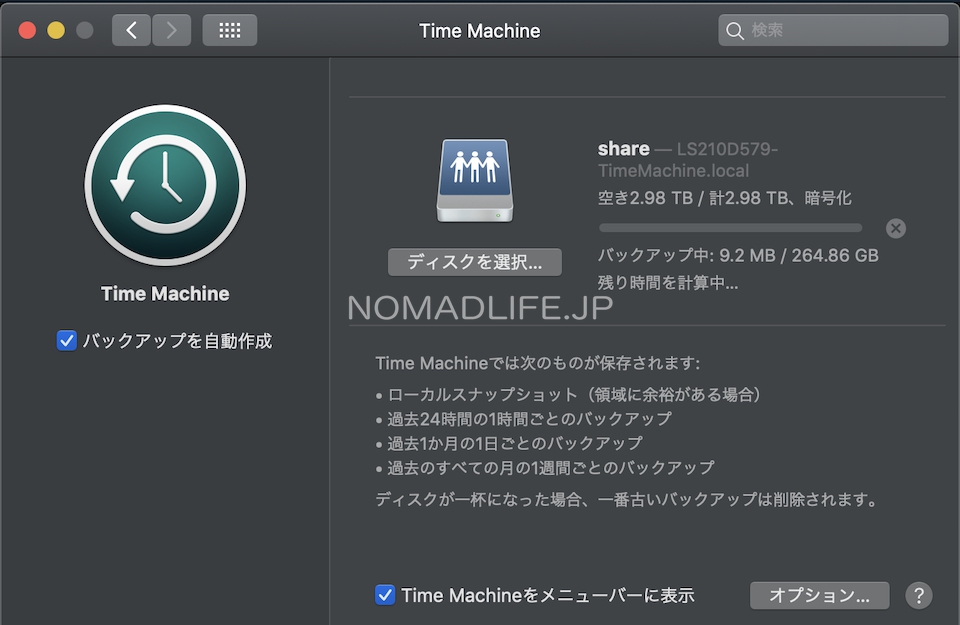
しかし、、、
遅い。。。
250GB くらいデータがあるのですが、全て完了するまでに24時間くらいかかりそう。。
遅すぎる。。
何かがおかしい?
Apple のオフィシャルとかで検索してみると、初回のバックアップは全部取りなので、非常に遅いらしい。
うん、まぁこれはわかる。
そうなんだけど、それでも遅い。
データの転送速度が遅い。
Apple のオフィシャルでウイルスソフトを止めてみろと書いてあったので、調べてみると avast が wifi をリアルタイムで監視している様子。
avast を止めてみた...
ちょっと改善された。
でも、まだ遅い。。
アクティビティモニタを見てみる。
なんか見慣れないものが CPU を喰っている。。
調べてみるとどうやら、spotlight らしい。。
ということで、spotlight の対象から NAS HDD を外す。
システム環境設定から GUI 的に操作できませんでしたので、CLI で実行しました。
ターミナルから以下を実行すると...
sudo mdutil -d /Volumes/Time\ Machineバックアップ
以下が表示され ...
Indexing and searching disabled.
おーーーー
なんか、劇的に速くなったー!!
とはいえ、6時間くらいかかるそうです。。
まぁ、初回ですからねぇ。。
その後は、小さな更新がある度に小さなデータ転送のみで完了しているようで、知らずのうちにバックアップが取れているようです。
Wifi 越しに NAS HDD でタイムマシーンを使ってみての感想は ...
なんかすげー安心する。
定期的に外付けハードディスクをUSBとかで接続して、差分だけバックアップするなんて、とてもじゃないけどできないですよね。
これで有事の際にちゃんと復旧できれば OK ですね。
一応、タイムマシーンの機能である「Time Machineに入る」を実行して、過去の状態に戻れそうなことは確認済みです。
ということで、MacBookPro のバックアップの為のタイムマシーン用に BUFFALO NAS HDD 3TB LS210D0301G 買ってみた、という記事でした。
タイムマシーン + NAS HDD を検討している方の参考になりましたら幸いです。
ノマドでした〜。
BUFFALO NAS スマホ/タブレット/PC対応 ネットワークHDD 3TB LS210D0301G 【エントリーモデル】
MacBookPro TimeMachine バックアップ データ保存
関連コンテンツ
【MacBook】MacBookPro 2018 13インチ用クリアケースとキーボードカバー装着してみた。
【MacBook】MacBookPro 13インチ用にモバイルバッテリーを追加購入してみた。
【MacBook】モバイルバッテリー Anker PowerCore+ 26800 PD にピッタリ過ぎるケース買ってみた。
【MacBook】MacBookPro の消費電力の確認に Satechi USB-C パワーメーターテスター買ってみた。
【MacBook】MacBookPro 13インチ M2 カスタマイズモデルをヨドバシで買ってみた。
【MacBook】新型MacBookPro(2016年モデル)悩んだ結果、15インチを購入。
【MacBook】モバイルバッテリーで MacBookPro15インチは充電できるのか?
【MacBook】新型MacBookPro13インチと15インチの両方を買ってみた感想。
【MacBook】新型 MacBookAir または MacBookPro 13インチの購入を検討中。
【MacBook】タッチバーの ESC で悩む Vimユーザーが MacBook Pro の購入検討中。